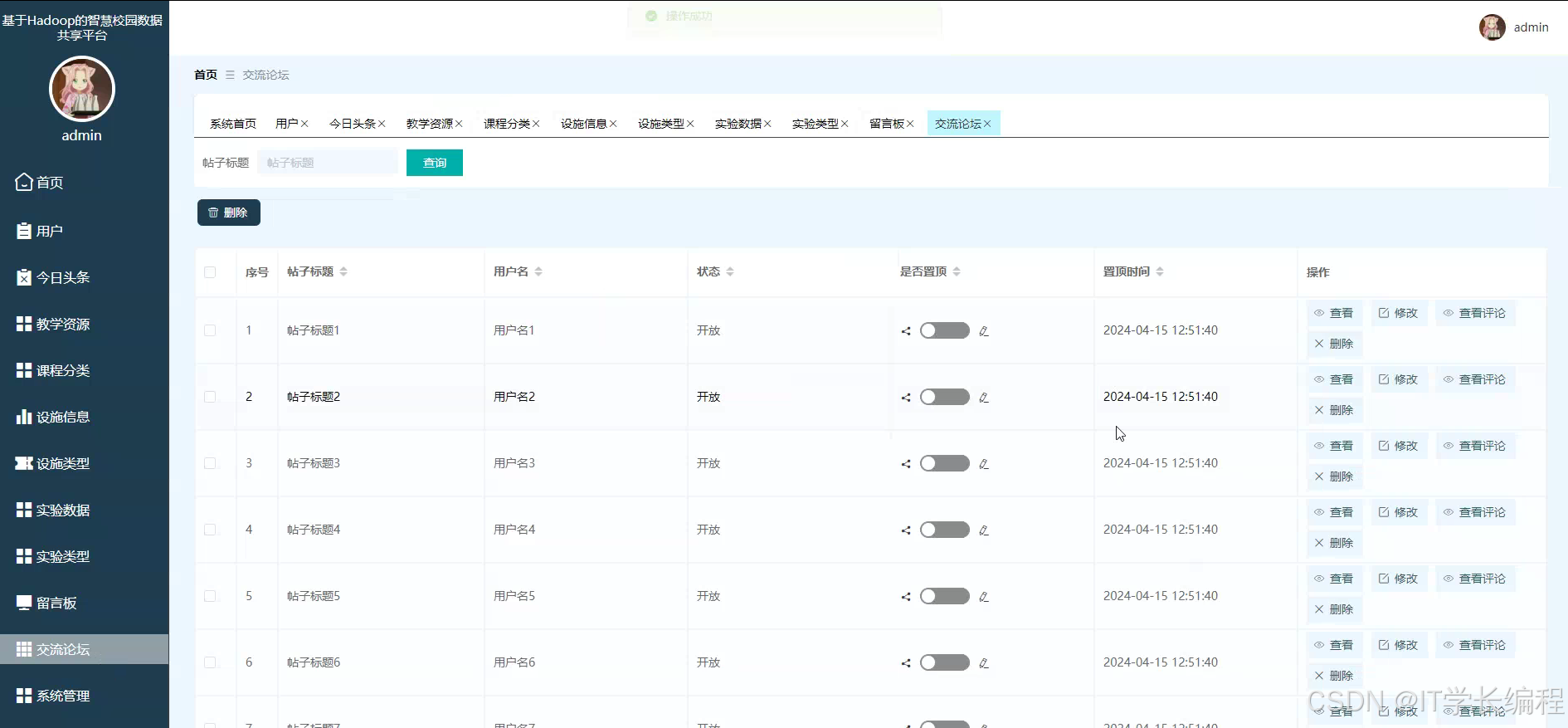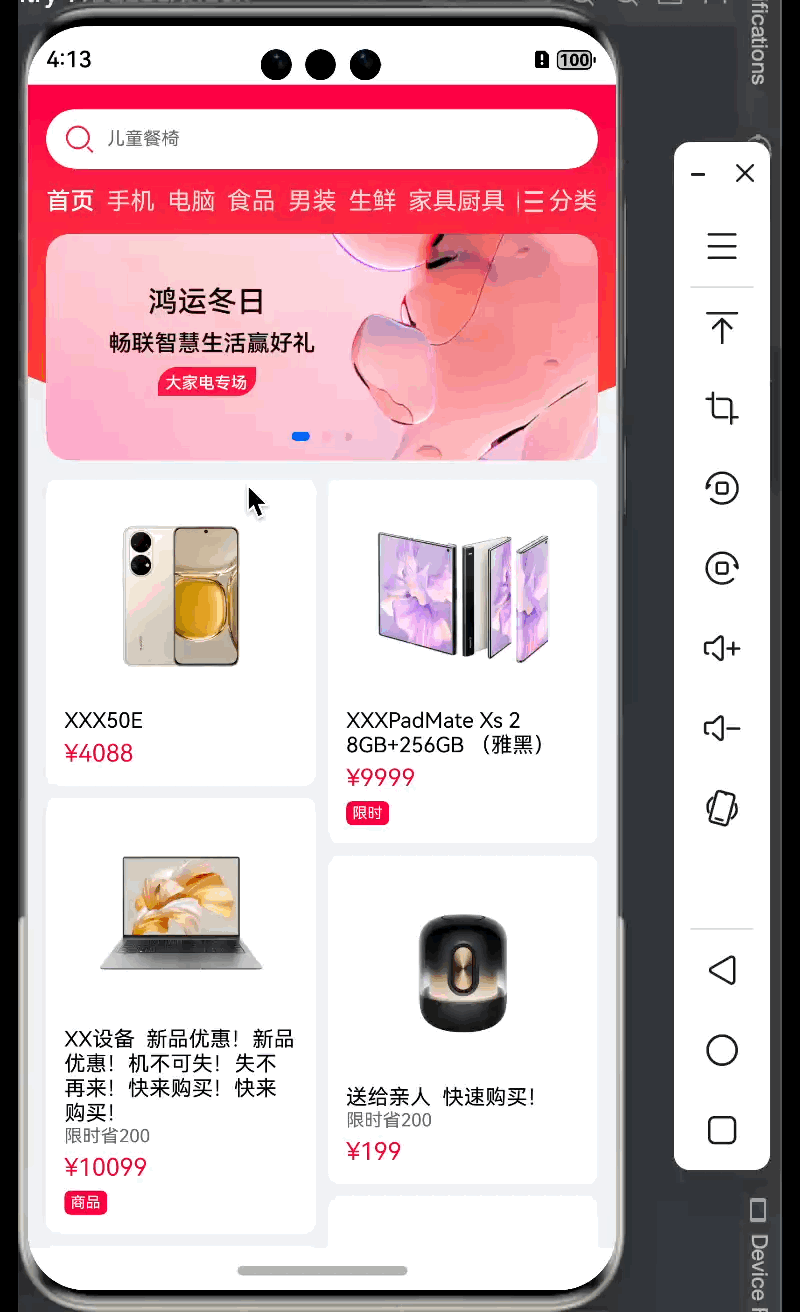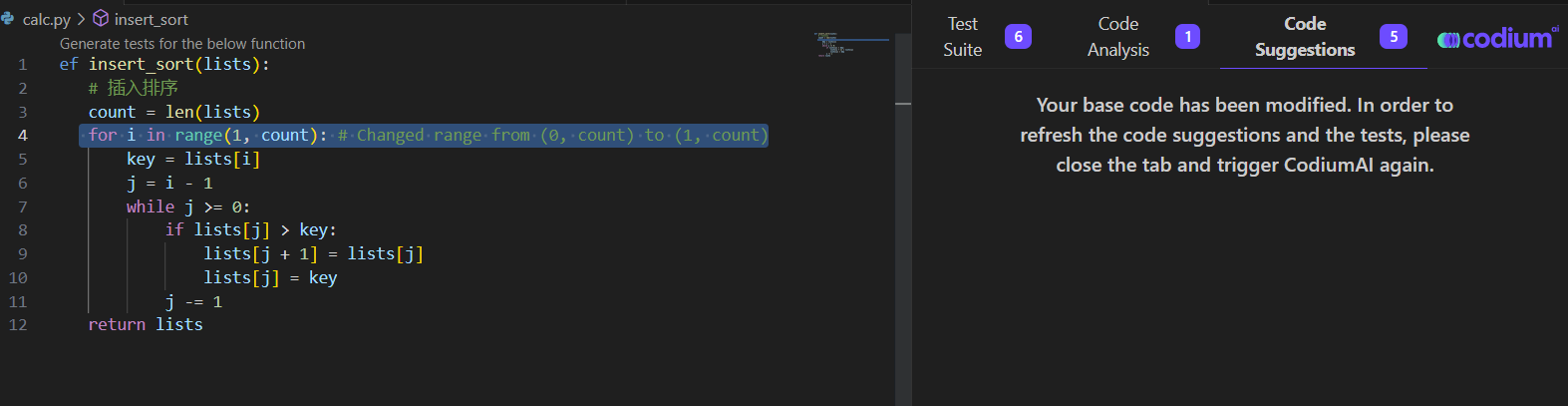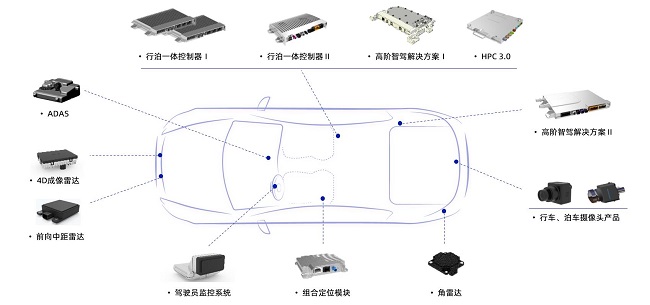在Excel中添加数据条是一种数据可视化技巧,它通过条形图的形式在单元格内直观展示数值的大小,尤其适合比较同一列或行中各个单元格的数值。这种表示方式可以让大量的数字信息一目了然。本文将介绍如何使用Python在Excel中的指定单元格区域添加数据条。
Python Excel库
Spire.XLS for Python 库支持设置各种Excel条件格式以及其他Excel文档操作。该库可以直接使用以下pip命令安装:(也可以下载产品包后再从本地路径安装)
pip install Spire.XLS
Python 在Excel 中的添加数据条
为Excel中指定单元格区域添加数据条,需要通过Spire.XLS for Python库提供的条件格式的各类接口实现。主要步骤如下:
- 使用
LoadFromFile()方法加载 Excel文件; - 获取指定工作表,然后在其中添加条件格式并返回
XlsConditionalFormats对象。 - 使用
AddRange()方法指定需要应用条件格式化的单元格区域。 - 使用
AddCondition()方法添加条件,然后通过IConditionalFormat.FormatType属性将其类型设置为数据条DataBar。 - 设置数据条的填充效果和颜色。
- 使用
SaveToFile()方法保存文档。
Python代码:
from spire.xls import *
from spire.xls.common import *# 加载Excel文件
workbook = Workbook()
workbook.LoadFromFile("报告1.xlsx")# 获取第一张工作表
sheet = workbook.Worksheets[0]# 在指定单元格区域应用条件格式
xcfs = sheet.ConditionalFormats.Add()
xcfs.AddRange(sheet.Range["D2:D12"])# 添加数据条
format = xcfs.AddCondition()
format.FormatType = ConditionalFormatType.DataBar# 设置填充效果和颜色
format.DataBar.BarFillType = DataBarFillType.DataBarFillGradient
format.DataBar.BarColor = Color.get_Red()# 保存文档
workbook.SaveToFile("Excel数据条.xlsx", ExcelVersion.Version2016)
workbook.Dispose()
输出文件

Spire.XLS for Python库还支持设置其他条件格式,如交替行颜色、突出显示高于或低于平均值的数值、突出显示排名前几和后几位的数值等。
https://www.e-iceblue.cn/xls_python_conditional_formatting/python-apply-conditional-formatting-in-excel.html